瞭解「案件」頁面版面配置和選項
支援的國家/地區:
Google SecOps
SOAR
本文說明 Google Security Operations「案件」頁面的版面配置和互動式元素。
案件佇列標題

如要瞭解案件佇列標題的詳細資訊,請參閱「案件佇列標題包含哪些資訊?」一文。
案件頂端列 - 左側
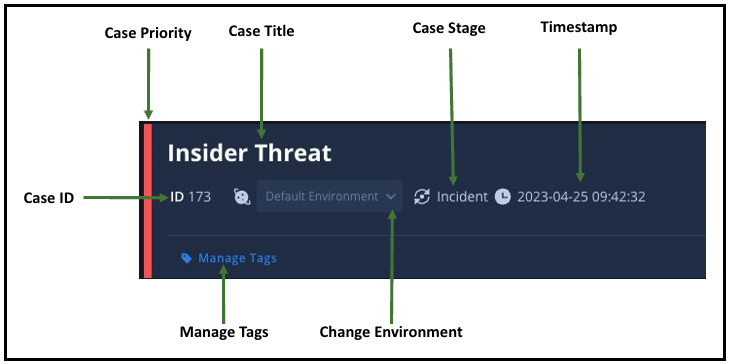
案件頂端列左側會顯示下列詳細資料:
保護殼頂端列 - 右側
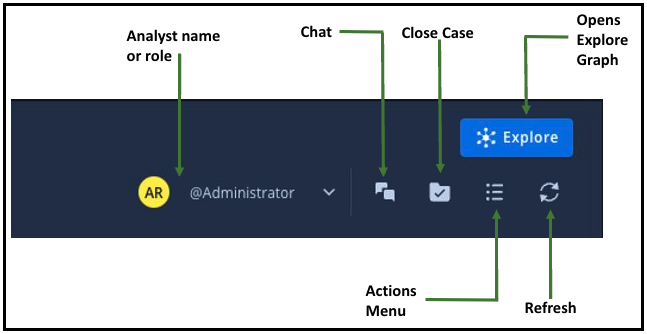
案件頂端列右側會顯示下列詳細資料:
案件或快訊資訊
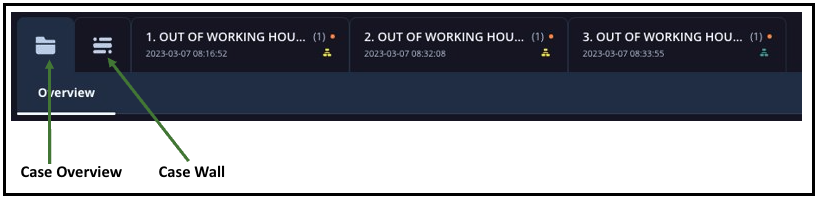
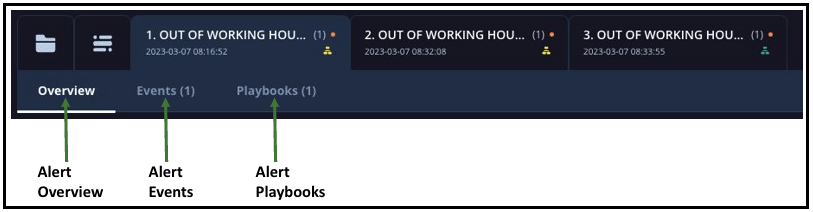
您可以透過下列分頁查看案件和快訊詳細資料:
案件頁面的其他動作
除了標準選項外,案件標題下方還提供「手動動作」、「案件工作」和「快訊選項」選單。這些選單可讓您快速存取常用動作。
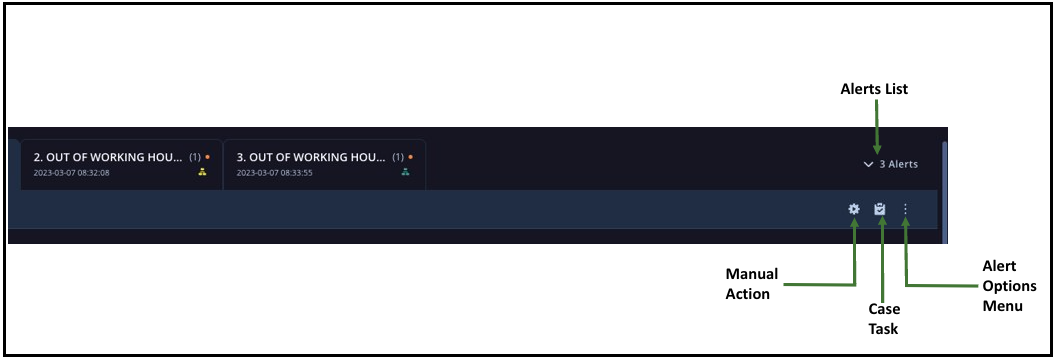
- 快訊清單:只有當案件包含超過兩則快訊時,才會顯示「快訊清單」圖示。你可以使用選單選取特定快訊,並直接前往該快訊。
- 專人介入處理:在查看案件資訊時,您可以在不離開「案件」頁面的情況下,啟動專人介入處理。詳情請參閱「執行手動動作」。
- 案件工作:您可以新增案件專屬工作,並指派給使用者或角色 (包括自己)。詳情請參閱「從案件頁面管理工作」。
- 快訊選項:如要進一步瞭解使用快訊時可用的選項,請參閱案件頁面中的「快訊選項」選單。
還有其他問題嗎?向社群成員和 Google SecOps 專業人員尋求答案。


